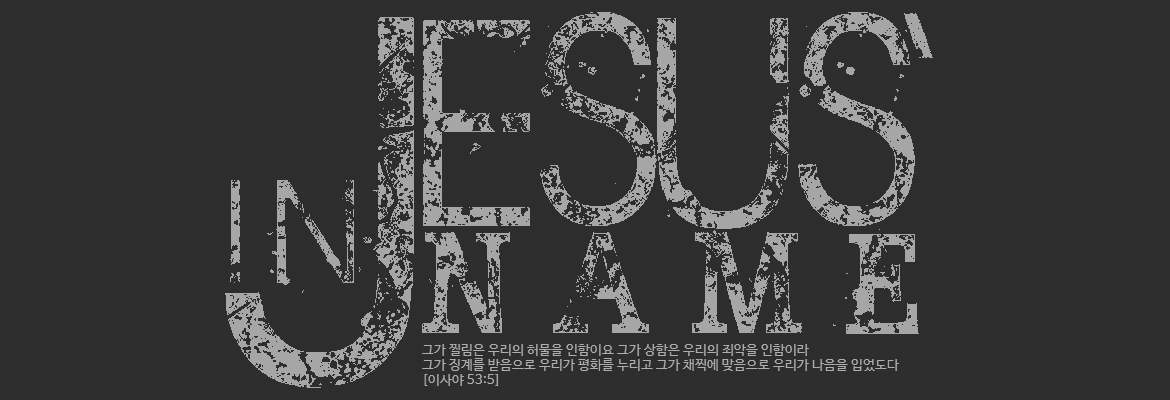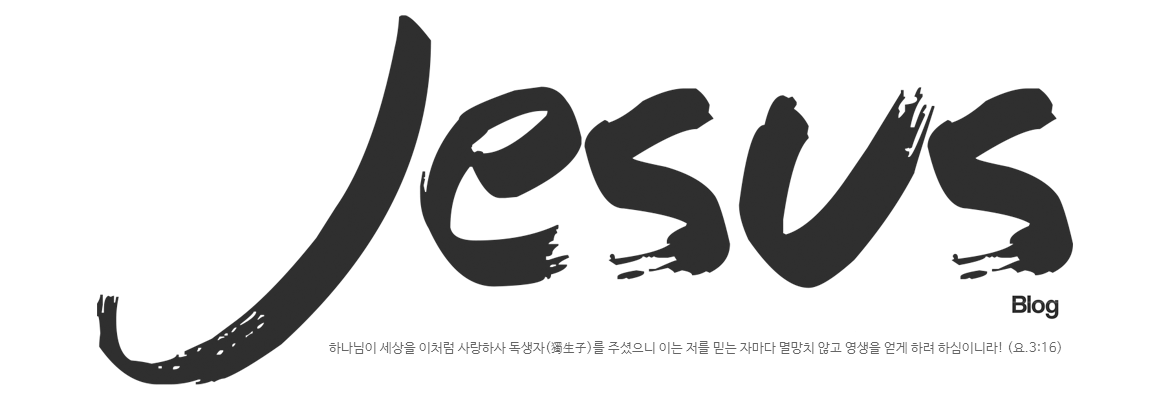Foobar2000 사운드 재생기는 WinAMP 처럼 윈도우에서 MP3 같은 음원들을 재생해 주는 프로그램입니다.
제작사 홈페이지 Foobar2000 다운로드
Foobar2000 다운로드

위키백과 사전 설명 : Foobar2000은 피터 파블롭스키가 개발한 마이크로소프트 윈도용 프리웨어 오디오 플레이어이다. 최소주의적인 인터페이스를 지니고 있으며, 메타데이터와 고품질 오디오 출력을 위한 다양한 기능을 갖추고 있다. 공식 및 제3자 플러그인을 통한 광범위한 확장이 가능하고, 프로그램 자체의 소스 코드는 공개되어 있지 않으나 플러그인 개발을 위한 SDK는 BSD 사용 허가서에 따라 소스가 공개되어 있다. 라고 소개하고 있습니다.
Foobar2000 은 일반적으로 WinAMP 에 비해 적은 리소스 사용으로 가벼운 장점을 지녔으며, WinAMP 에 비교해서 좋은 사운드를 내주는 것으로 알려져 있지만 플러그인을 사용하다 보면 WinAMP 보다 무거워 지기도 합니다. 또 WinAMP 와 Foobar2000 의 음질 차이는 없다는 분도 있으며 의견이 분분합니다. 저 개인적으론 플러그인들을 사용해서 최대한 세팅을 해보면 Foobar2000 이 더 맘에 드는 소리를 내주기 때문에 Foobar2000을 사용하고 있습니다.
인터넷 방송등을 하는 분들은 Foobar2000 보단 WinAMP를 사용하는 것이 좋겠지만, 음악감상을 위한 목적엔 Foobar2000을 추천합니다.
Foobar2000 의 플러그인들을 잘 활용하면 Foobar2000을 더욱 강력하게 만들 수 있습니다.
제작사 홈페이지

위키백과 사전 설명 : Foobar2000은 피터 파블롭스키가 개발한 마이크로소프트 윈도용 프리웨어 오디오 플레이어이다. 최소주의적인 인터페이스를 지니고 있으며, 메타데이터와 고품질 오디오 출력을 위한 다양한 기능을 갖추고 있다. 공식 및 제3자 플러그인을 통한 광범위한 확장이 가능하고, 프로그램 자체의 소스 코드는 공개되어 있지 않으나 플러그인 개발을 위한 SDK는 BSD 사용 허가서에 따라 소스가 공개되어 있다. 라고 소개하고 있습니다.
Foobar2000 은 일반적으로 WinAMP 에 비해 적은 리소스 사용으로 가벼운 장점을 지녔으며, WinAMP 에 비교해서 좋은 사운드를 내주는 것으로 알려져 있지만 플러그인을 사용하다 보면 WinAMP 보다 무거워 지기도 합니다. 또 WinAMP 와 Foobar2000 의 음질 차이는 없다는 분도 있으며 의견이 분분합니다. 저 개인적으론 플러그인들을 사용해서 최대한 세팅을 해보면 Foobar2000 이 더 맘에 드는 소리를 내주기 때문에 Foobar2000을 사용하고 있습니다.
인터넷 방송등을 하는 분들은 Foobar2000 보단 WinAMP를 사용하는 것이 좋겠지만, 음악감상을 위한 목적엔 Foobar2000을 추천합니다.
Foobar2000 의 플러그인들을 잘 활용하면 Foobar2000을 더욱 강력하게 만들 수 있습니다.
※ 과도한 플러그인 사용은 원래의 소리를 왜곡 시킬 수 있습니다. |
'멀티미디어' 카테고리의 다른 글
| ASIO 란? (0) | 2010.12.14 |
|---|---|
| 무료 DX/VST 플러그인 제공 SITE / 뉴스 (0) | 2010.11.12 |
| VST HOST / DX(DirectX), VST(Virtual Studio Technology) (0) | 2010.11.11 |